Excel中打印多页文档,让每页都能显示标题
来源:网络收集 点击: 时间:2024-02-11【导读】:
在工作中我们使用Excel经常需要打印多个文档,我们需要每页显示标题,下面说一下简单操作,希望能帮到大家。工具/原料more电脑、Excel软件方法/步骤1/5分步阅读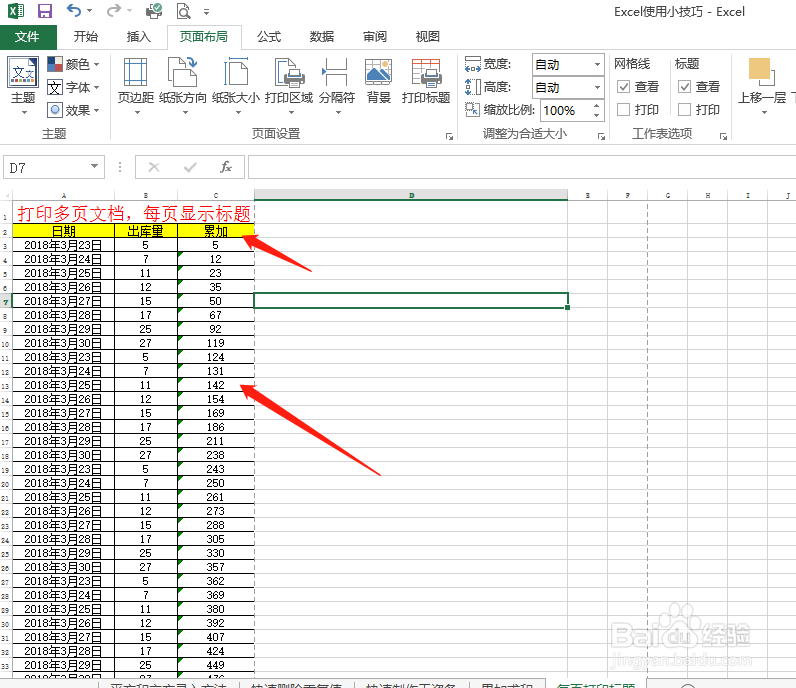 2/5
2/5 3/5
3/5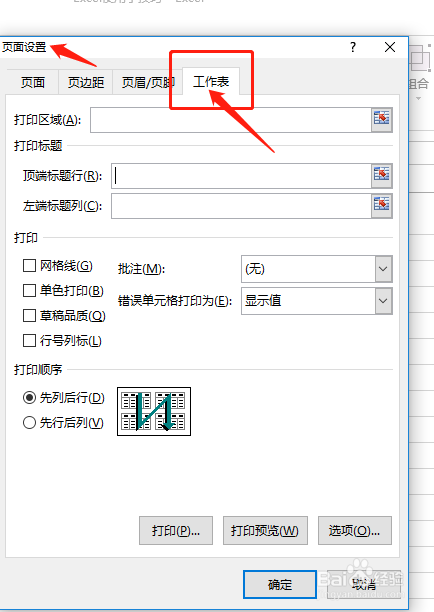 4/5
4/5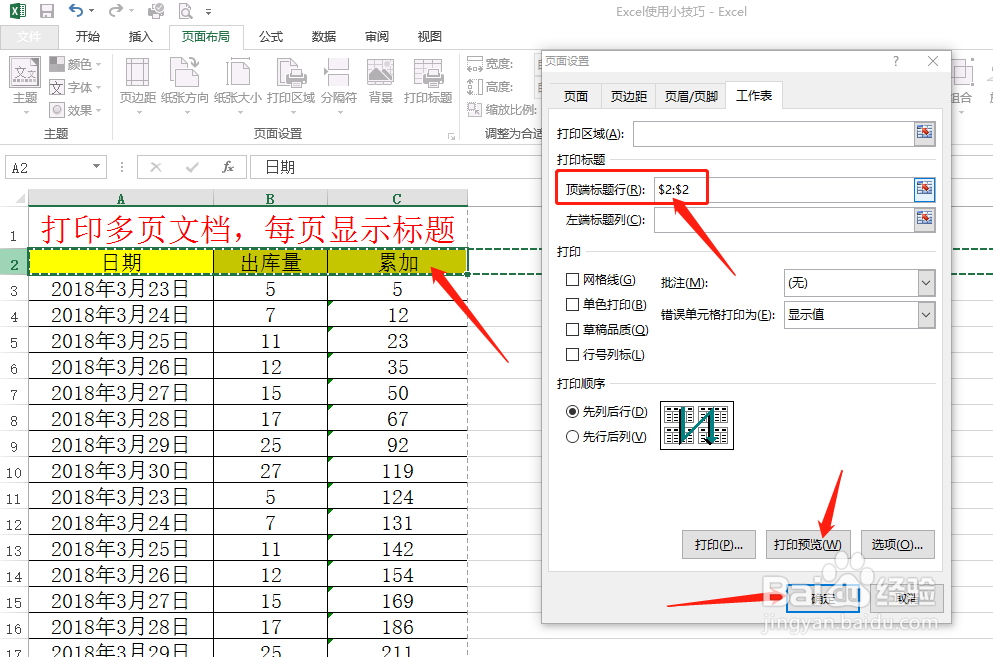 5/5
5/5 注意事项
注意事项
找到一个多页文档,正常打印预览时是只有第一页有标题,后面是没有的;
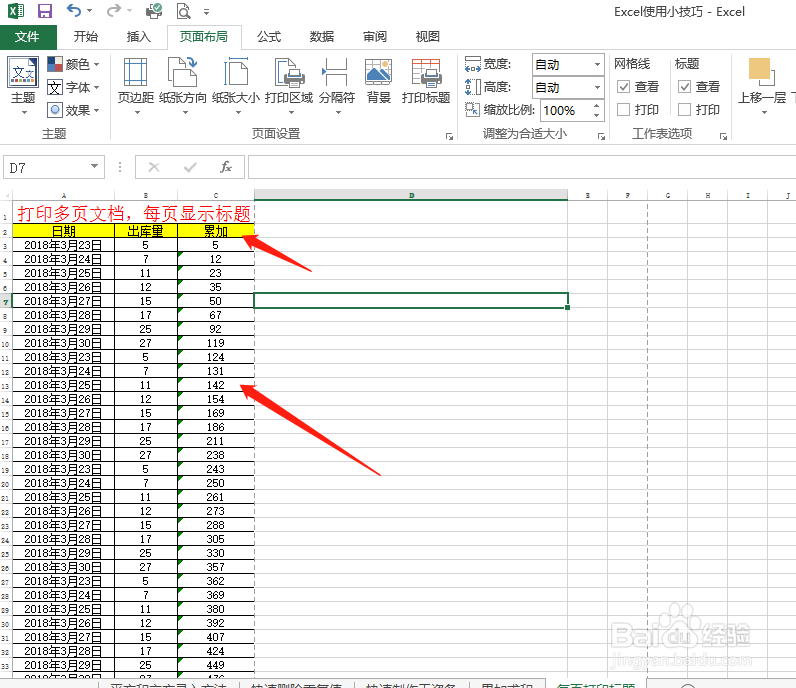 2/5
2/5选中标题数据,找到工具栏中“页面设置”,然后单击“打印标题”;
 3/5
3/5在弹出的“页面设置”对话框中,单击“工作表”;
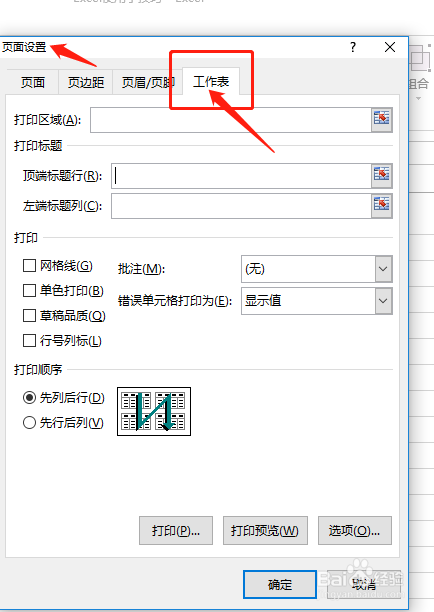 4/5
4/5在“顶端标题行”后面的空白处单击,然后到数据表中选择标题行,单击下面的确定,或者先打击打印预览再打击确定;
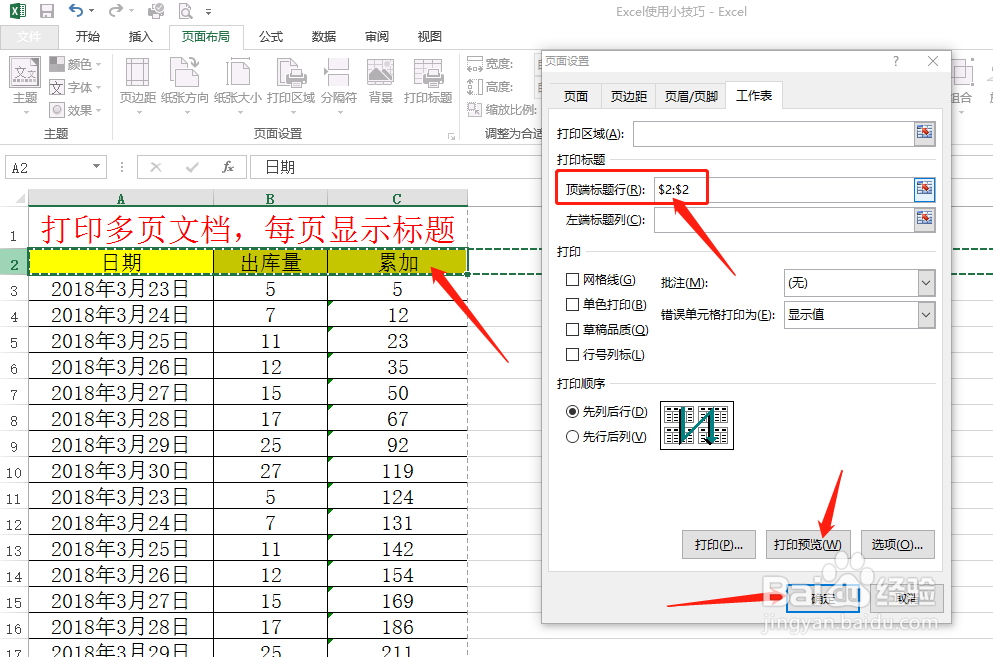 5/5
5/5最后我们就能看到预览的结果,后面的第三页上也是有标题行的,谢谢大家
 注意事项
注意事项如需每页打印左端标题列,可以在“左端标题列”后面空白处单击后选择数据
版权声明:
1、本文系转载,版权归原作者所有,旨在传递信息,不代表看本站的观点和立场。
2、本站仅提供信息发布平台,不承担相关法律责任。
3、若侵犯您的版权或隐私,请联系本站管理员删除。
4、文章链接:http://www.1haoku.cn/art_23215.html
上一篇:现金盘点表怎么填
下一篇:【QQ部分资料更改为空白】永久可更改资料的方法
 订阅
订阅